Dicas sobre como aproveitar o Apple Music em vários dispositivos
Existe algum método possível que permite que você jogue Música da Apple em vários dispositivos? Como você sabe, uma única conta Apple Music só permitirá que você use até 2 dispositivos para acessar o conteúdo. Para a maioria das pessoas, esse número é muito limitado e insuficiente. Então, compartilharei os métodos sobre como você pode reproduzir o conteúdo de música da Apple em mais de dois dispositivos e em quantos dispositivos você quiser usar.
Este post é para abordar as dicas mais eficazes para aproveitar o Apple Music em vários dispositivos. Continue lendo até a última parte!
Guia de conteúdo Parte 1. Como reproduzir músicas da Apple em vários dispositivos ao mesmo tempo?Parte 2. Como baixar músicas da Apple Music para reproduzi-las em vários dispositivos?Parte 3. Conclusão
Parte 1. Como reproduzir músicas da Apple em vários dispositivos ao mesmo tempo?
Você encontrou alguém tocando música da Apple em vários dispositivos ao mesmo tempo? Para responder, essa situação é rara, a menos que você esteja usando um plano Familiar em sua assinatura. Por quê? É porque o conteúdo do Apple Music é protegido por DRM, que é o principal responsável pelo qual você não pode ter o conteúdo transmitido ou reproduzido usando vários dispositivos.
Como já mencionamos o “Plano Família”, vamos discutir mais sobre ele e como ele pode ajudar os usuários a ter o Apple Music em vários dispositivos ao mesmo tempo. Um plano Familiar pode ser usado para ter um total de 6 membros da família convidados em um plano de Compartilhamento Familiar. Cada um dos membros convidados pode ter os mesmos privilégios que um assinante do Apple Music desfruta. Ou seja, todos os membros podem ter acesso ininterrupto à extensa biblioteca de músicas do Apple Music, podem ter a oportunidade de reproduzir o Apple Music em vários dispositivos e, por fim, conhecer os lançamentos exclusivos e as melhores recomendações de músicas. Como você pode ver, ter o plano Compartilhamento Familiar ativado pode lhe dar muitos benefícios. Mas, como você pode ativar um plano familiar para ter o Apple Music em vários dispositivos ao mesmo tempo?
As etapas abaixo mostrarão como configurar um plano Família e ajudarão você a ter músicas da Apple em vários dispositivos.
Configurar um plano familiar em dispositivos Android
- Como não há aplicativo Apple Music integrado em dispositivos Android, você deve baixá-lo e instalá-lo primeiro. Acesse a PlayStore e procure o aplicativo.
- Depois de instalar o aplicativo, você deve criar um ID Apple. Depois de criar, continue fazendo login.
- Procure a aba “Para você”. Uma vez encontrado, toque nele.
- Agora, clique no seu avatar e procure a opção Família.
- Depois de fazer isso, selecione-o e toque na opção dizendo que você concorda com os termos e condições fornecidos.
Configure um plano familiar no Mac e Windows
- Se você estiver usando um computador Mac, já tem o aplicativo iTunes. Se você estiver usando o Windows, primeiro baixe e instale o aplicativo. Logo em seguida, abra o aplicativo iTunes.
- Agora, clique em Música.
- O próximo passo é selecionar a guia “Para você”.
- A partir daí, procure por “Choose Your Plan” e selecione seu botão.
- Você pode ver todos os planos disponíveis no aplicativo, escolher e selecionar o plano Família.
Configure um plano familiar no iPhone, iPod e iPod Touch
- No seu dispositivo, toque no ícone do aplicativo Apple Music e abra-o.
- O próximo passo é clicar na guia “Para você”.
- Em seguida, toque no seu Avatar.
- Nas opções exibidas, clique em “Visualizar ID Apple”.
- Depois disso, selecione a opção "Assinatura" em seguida.
- No menu Assinatura, procure a opção sobre “Assinatura do Apple Music”. A partir daí, selecione o plano Família.
- Como você pode ver na tela, há um botão Confirmar no qual você deve clicar para ativar o plano Família. Sua conta mudará automaticamente para um plano Família.
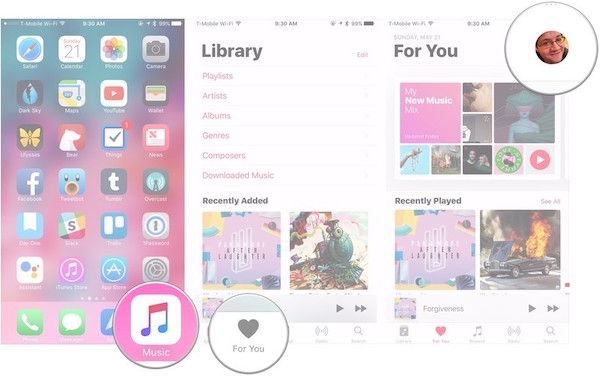
HomePod e Apple TV
Se você possui um HomePod ou uma Apple TV, talvez queira saber que esses dispositivos são diferentes do que foi discutido acima. Isso ocorre porque uma Apple TV e um HomePod não definem um limite para quantos dispositivos você pode usar no streaming do Apple Music. Isso significa que com o uso de dispositivos domésticos e projetados para casa, como os mencionados, é possível ter músicas da Apple em vários dispositivos. Assim, você pode reproduzir o Apple Music em vários dispositivos, por exemplo, em Apple TVs, enquanto também desfruta da música no seu iPhone, iPod ou computador Mac.
Os procedimentos e métodos acima estão apenas no aplicativo Apple Music. E se sua visão for ter músicas da Apple em vários dispositivos fora do aplicativo e dos dispositivos da Apple? É possível reproduzir o Apple Music em vários dispositivos, como MP3 players? Vamos ver sobre este tema na próxima parte deste post.
Parte 2. Como baixar músicas da Apple Music para reproduzi-las em vários dispositivos?
Como resposta à pergunta da seção anterior, sim, é possível desfrutar do Apple Music em vários dispositivos e diferentes players de áudio. Isso ocorre através do uso de uma ferramenta profissional capaz de baixar o conteúdo do Apple Music. Mas nunca foi fácil baixar o conteúdo do Apple Music, pois eles são protegidos por DRM. Então, a ferramenta que você precisa selecionar para este procedimento é algo que também é capaz de Remoção de DRM.
Para este processo, a melhor ferramenta que você pode usar é Conversor de música da Apple AMusicSoft. Primeiro, esta ferramenta pode perfeitamente remover o DRM das faixas. Uma vez que o DRM é removido, o AMusicSoft pode prosseguir com a conversão de conteúdo. Como mencionado, este conversor de música também pode converter perfeitamente as faixas do Apple Music em formatos de saída simples que são compatíveis com alguns outros dispositivos, como tocadores de MP3. Os formatos disponíveis no AMusicSoft incluem MP3, WAV, AAC, FLAC, AC3 e M4A. Na verdade, o AMusicSoft não é usado apenas para faixas e listas de reprodução, ele também pode ser usado para converter iTunes e audiolivros Audible. Além disso, o AMusicSoft pode processar tudo a uma velocidade de conversão rápida de 16x, mas ainda é capaz de lhe dar a melhor qualidade original das músicas convertidas. Além disso, detalhes importantes das faixas também estão sendo mantidos e preservados mesmo após a conversão.
Para ser honesto, há mais funções e benefícios que você pode obter usando o AMusicSoft Apple Music Converter. Sinta-se à vontade para descobrir tudo enquanto usa o aplicativo para tais procedimentos. Por enquanto, vamos discutir primeiro os passos que você precisa seguir para ter o Apple Music em vários dispositivos com a ajuda do AMusicSoft.
Etapa nº 1: Obtenha o AMusicSoft Apple Music Converter e instale-o e execute-o em seu dispositivo
Para fazer o procedimento, você precisa primeiro ter o aplicativo em execução no seu dispositivo a ser usado. Para obter o aplicativo AMusicSoft, abra seu navegador e pesquise o site oficial do AMusicSoft. É aqui que você pode localizar e baixar o aplicativo. Após o processo de download, prossiga com a instalação e inicialização do aplicativo.
Download grátis Download grátis
Etapa nº 2: seleção de músicas da Apple Music
Passando para a próxima etapa, agora você precisa selecionar e adicionar as faixas para baixar. Mas antes disso, o AMusicSoft fará primeiro uma rápida varredura das músicas. Observe que o tempo a ser consumido para a varredura é diretamente proporcional ao número de faixas salvas na sua biblioteca.
Assim que as faixas estiverem completamente digitalizadas, você pode prosseguir com a adição das músicas. Na guia Conversão, marque a caixa ao lado de cada música que você deseja adicionar para conversão.

Etapa nº 3: Seleção do formato de saída
Como você notará, há uma seção abaixo destinada à seleção do formato de saída. Basta definir o formato que deseja ter, por exemplo, formato MP3. Abaixo está a seleção do caminho de saída. Você pode alterar a pasta inicialmente colocada nela. Além disso, você pode alterar as configurações de taxa de bits e taxa de amostragem.

Etapa nº 4: selecione o botão Converter
Para finalmente iniciar o processo de conversão, clique no botão Converter localizado no canto inferior direito da janela. Após alguns minutos, você já pode ver todas as faixas convertidas com sucesso selecionando a guia Convertido ao lado de Conversão.

Depois de seguir todas as etapas acima, agora você poderá desfrutar do Apple Music em vários dispositivos. Ao usar o conversor de música em destaque, você certamente já percebeu que isso fará o melhor para você a longo prazo. Por quê? É porque uma vez que o conteúdo é convertido e baixado, não só você pode ter músicas da Apple em vários dispositivos através da transferência e movimentação de arquivos, mas também pode mantê-los para sempre. Ou seja, mesmo se você tiver sua assinatura do Apple Music cancelada ou expirada, ainda terá as músicas em seu armazenamento. Isso vai custar-lhe totalmente uma quantidade muito menor de dinheiro.
Parte 3. Conclusão
Mudar sua conta para um Plano Família também é muito útil para ter o Apple Music em vários dispositivos. No entanto, há apenas um total de 6 membros que podem aproveitar esses recursos. Se você deseja quebrar essa limitação, pode usar o AMusicSoft Apple Music Converter para baixar as faixas e poder usar mais de 6 dispositivos para aproveitar o conteúdo.
As pessoas também leram
Robert Fabry é um blogueiro fervoroso e um entusiasta que gosta de tecnologia, e talvez ele possa contagiá-lo compartilhando algumas dicas. Ele também é apaixonado por música e escreveu para a AMusicSoft sobre esses assuntos.